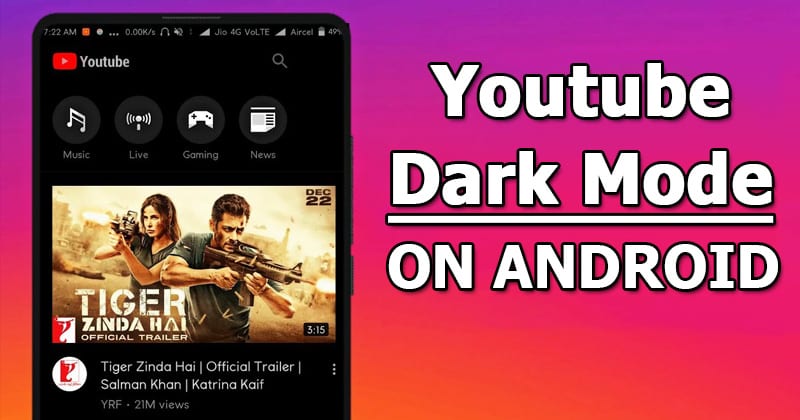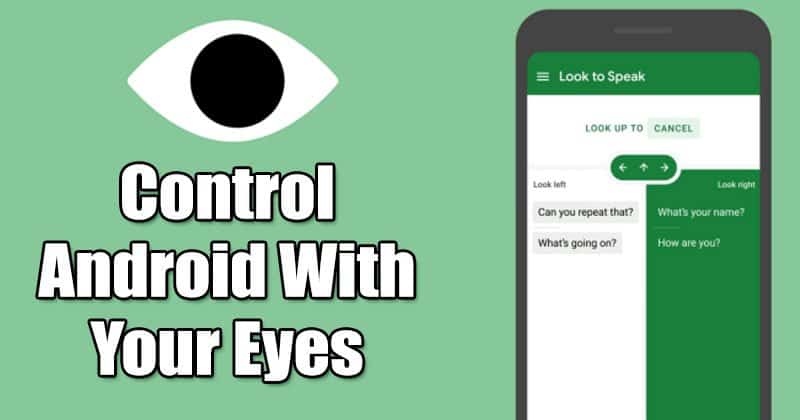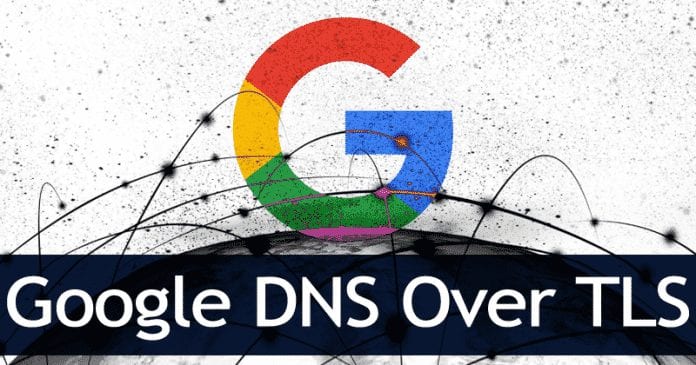Apple vydal nové téma Dark Mode s iOS 18. Testovali jsme ho, a přestože jsme narazili na některé výstřednosti, ukázalo se, že je docela příjemné ho používat. Rád bych však viděl nějaká vylepšení ve stabilní verzi aktualizace softwaru pro iPhone, která se očekává letos na podzim.
- Čtěte také: 28 snadno použitelných triků pro iPhone, které vám usnadní život
Používám nový software pro iPhone na svém osobním zařízení a je docela stabilní; S mnoha problémy jsem se zatím nesetkal. Vzhledem k tomu, že je však stále v raných fázích vývoje, měli byste být při spouštění na svém zařízení opatrní. Pro ty, kteří spěchají, je zde náš průvodce, jak nainstalovat iOS 18 Developer Beta na jakýkoli iPhone.
To znamená, že jednou z prvních věcí, které jsem chtěl vyzkoušet, byla určitě nová témata tmavého režimu a nové návrhy ikon. Jednou z nejlepších funkcí Androidu vždy byla svoboda personalizovat si domovskou obrazovku a volně přesouvat ikony aplikací. Jsem nadšený, že nám Apple konečně dal tuto možnost.
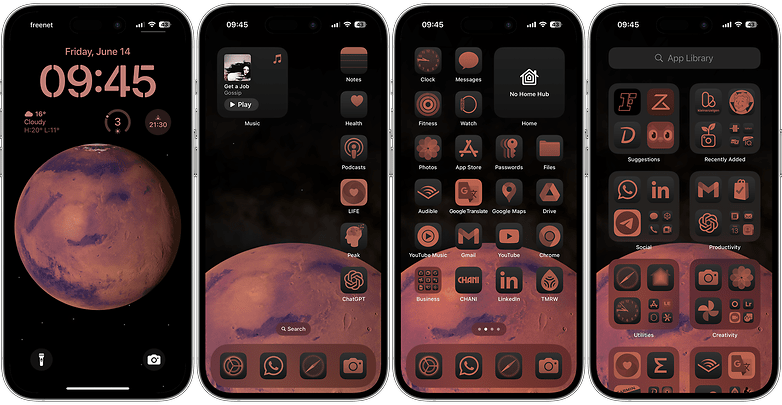
Po několika úpravách jsem se rozhodl, že toto je moje nové preferované uživatelské rozhraní na mém iPhone. Používám konfiguraci Tinted pro téma Dark Mode. / © nextpit
Než budeme mluvit o výhodách a nevýhodách této nové možnosti přizpůsobení, podívejme se, jak fungují motivy tmavého režimu na iOS 18.
Jak změnit vzhled ikon aplikací v tmavém režimu na iOS 18:
Jak již bylo zmíněno, iOS 18 zavádí možnost přizpůsobit ikony aplikací pro lepší viditelnost a estetiku v tmavém režimu. Zde je podrobný průvodce, který vám pomůže změnit vzhled ikon aplikací:
- Na domovské obrazovce stiskněte a podržte prázdnou oblast, dokud se ikony nezačnou chvět.
- V levém horním rohu klepněte na tlačítko Upravit pro přístup k možnostem přizpůsobení.
- Klepnutím na Přizpůsobit v nabídce upravíte nastavení vzhledu ikon.
- Vyberte si téma:
- Automaticky: Ikony se přepínají mezi světlou a tmavou v závislosti na nastavení systému.
- Tmavé: Ikony zůstanou v tmavém režimu.
- Světlo: Ikony zůstávají ve světlém režimu.
- Tónovaný: Použije tónované překrytí na ikony a obrazovku.
- Pomocí ikony Slunce na levé straně můžete přetáhnout a upravit jas nebo ztlumit světlo.
- Klepnutím na ikonu kapátka sladíte barvy ikon s tapetou.
- Pokud používáte režim Tónovaný, vyberte barvy z palety a změňte vzhled ikony.
- Klepnutím na libovolnou prázdnou oblast obrazovky ukončíte a uložíte nastavení.
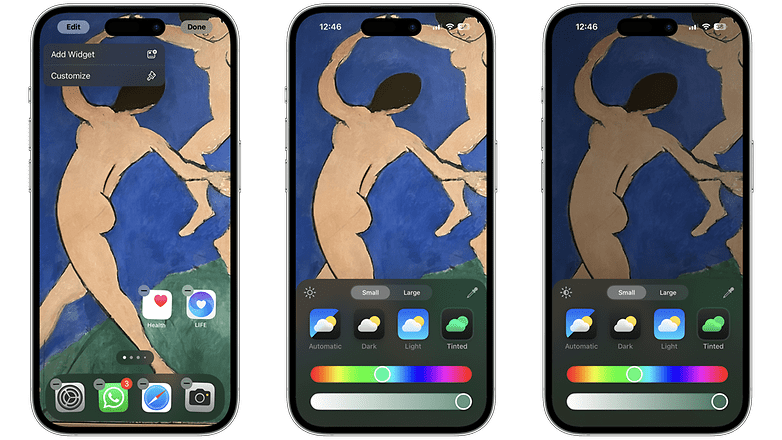
Dlouhým stisknutím můžete změnit vzhled iPhone a vzhled ikon. Tmavý režim můžete ještě ztmavit ztlumením světel, jako na třetím obrázku zleva doprava. / © nextpit
Podle těchto kroků si můžete přizpůsobit ikony aplikací tak, aby odpovídaly vašemu preferovanému režimu, a vytvořit tak vizuálně atraktivnější prostředí na domovské obrazovce v iOS 18.
Klady a zápory nového motivu Dark Mode
První věc, kterou si zde všimnete, je, že Apple posunul tmavý režim na novou úroveň tím, že ztmavil dokonce i ikony aplikací a widgety. To znamená, že aplikace jako Notes a nová aplikace Password také přijmou tmavé téma. Proč je toto důležité? No, Dark Mode používám standardně od jeho vydání v roce 2019 a už jsem si na něj zvykl. Nyní, s těmito změnami, zažívám určité počáteční podivnosti s raným vývojem iOS 18.
- Také zajímavé: 10 funkcí, které jsem miloval v nové aktualizaci softwaru Apple Watch
Navíc si nyní můžeme přizpůsobit barvy a kontrast ikon aplikací. Kromě toho možnost volného pohybu ikon aplikací představuje významnou změnu. Jako tvorové ze zvyku se mnozí lidé mohou zpočátku cítit těmito novými možnostmi ohromeni. S trochou odhodlání a kreativity však můžete pro svůj iPhone objevit skutečně atraktivní nová rozvržení.
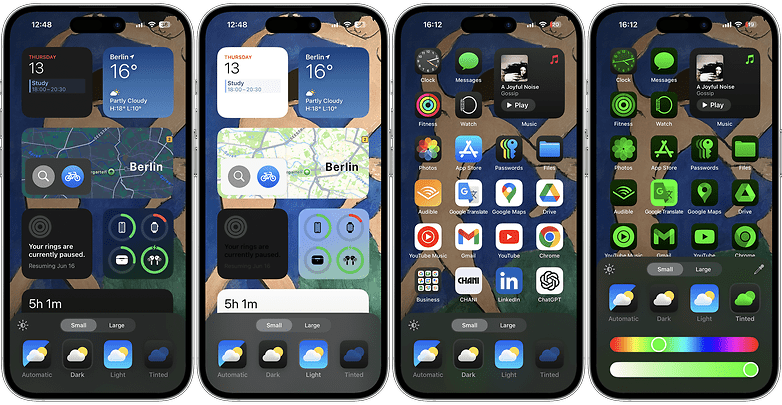
Zleva doprava se nastavení skládá z tmavého režimu s tmavším pohledem, světlého režimu, tmavého režimu s tmavším pohledem a tónovaného režimu s tmavším pohledem. / © nextpit
Navíc, protože tato funkce je stále ve vývoji, mnoho vývojářů ještě neoptimalizovalo ikony aplikací pro nová témata. V tmavém režimu budou všechny aplikace Apple ve výchozím nastavení vypadat tmavší. Jak je však znázorněno na obrázku výše, aplikace od jiných vývojářů, jako je Google, si zachovají bílé pozadí. Doufejme, že se to vyřeší do vydání stabilní verze, nejspíše v září.
Mezitím je zde několik dalších tipů pro tmavý režim na iOS 18:
- Experimentujte s různými režimy, abyste zjistili, který nejlépe vyhovuje vašemu každodennímu používání a estetickým preferencím.
- Použijte nástroj kapátko k zajištění harmonického vzhledu mezi tapetou a ikonami.
- Upravte úrovně jasu pomocí ikony slunce pro vyvážení, které snižuje namáhání očí za špatných světelných podmínek.
V neposlední řadě, po experimentování s touto novou funkcí doufám, že Apple představí předdefinované styly, podobné těm, které máme pro možnosti Uzamknout obrazovku a Tapetu. Výhodou je, že je Apple poskytuje ve formátu připraveném k použití, který lze snadno vyměnit. Díky možnosti přesouvat ikony nyní však některá nastavení nemusí dobře odpovídat obrázku na pozadí.
Například níže uvedené nastavení je na počest měsíce narozenin mého synovce. Vytvořil jsem ho, abych si ho zapamatoval a abych si vyzkoušel tónovaný režim na svém iPhonu. Ale když přepnu na tapetu zobrazenou na prvním obrázku tohoto tutoriálu, pozice ikon aplikací nejsou správně zarovnány. Bude skvělé, pokud stabilní verze bude obsahovat možnost používat předdefinované styly pro bezproblémový zážitek.
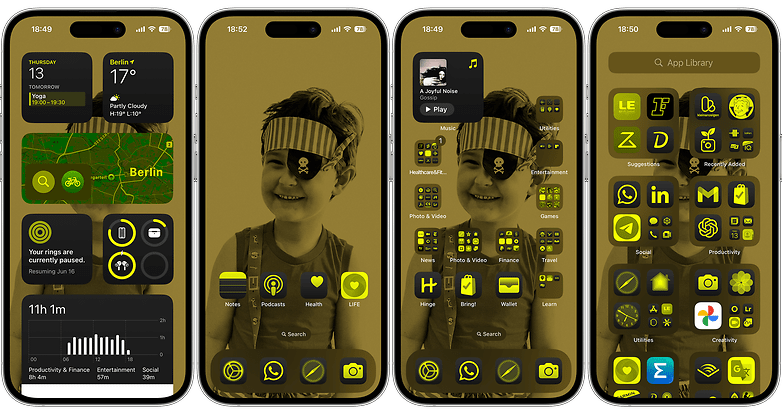
Přechod z jednoho celého rozložení do druhého bude mnohem jednodušší s předdefinovanými návrhy. / © nextpit
Na závěr se domnívám, že Apple by měl nadále vylepšovat své nové téma Dark Mode a funkce přizpůsobení domovské obrazovky. Navzdory některým počátečním škytavkám si však nyní temný režim užívám mnohem více – i když se mi zpočátku nelíbil. S dalším vylepšením by tyto nové možnosti mohly být skvělými doplňky pro iOS.